Hogyan válaszoljunk mindig angolul a „RE:” szóval előtagként az Outlookban?
Általánosságban elmondható, hogy a válaszoló e-mailek előtagja lokalizálódik és megjelenik a megjelenítő nyelvvel az Outlook programban, például:válasz:”Stb. Ez kellemetlen lesz, ha nemzetközi vállalatnál dolgozik. Kényszerítheti a tárgy előtagot, hogyÚJRA:”Minden válaszoló e-mailben automatikusan. Az alábbiakban pedig az oktatóanyag található.
Mindig angolul „RE:” válaszoljon az Outlook előtagjára
- Automatizálja az e-mailezést ezzel Auto CC / BCC, Automatikus továbbítás szabályok szerint; Küld Autómatikus válasz (Out of Office) Exchange szerver nélkül...
- Szerezzen emlékeztetőket BCC figyelmeztetés amikor mindenkinek válaszol, miközben a Titkos másolat listában van, és Emlékeztessen a hiányzó mellékletekre az elfelejtett mellékletekhez...
- Növelje az e-mailek hatékonyságát Válasz (mindenre) mellékletekkel, Üdvözlés vagy dátum és idő automatikus hozzáadása az aláíráshoz vagy a tárgyhoz, Válasz több e-mailre...
- Egyszerűsítse az e-mailezést ezzel E-mailek visszahívása, Melléklet eszközök (Összes tömörítése, Összes automatikus mentése...), Távolítsa el a másolatokatés Gyorsjelentés...
 Mindig angolul „RE:” válaszoljon az Outlook előtagjára
Mindig angolul „RE:” válaszoljon az Outlook előtagjára
Ha mindig az angol „RE:” szót szeretné használni az előtagként az összes válaszoló e-mailben az Outlookban, kérjük, tegye a következőket:
1. kettyenés filé > Opciók az Outlook beállításai párbeszédpanel megnyitásához.
2. Az Outlook beállításai párbeszédpanelen kattintson a gombra Részletes a bal oldali sávban menjen a Nemzetközi opciók szakaszban, és ellenőrizze mindkettőt Használjon angolul üzenetjelző címkéket lehetőség és Használja az angol nyelvet az üzenetek fejlécében a válaszok és továbbítások, valamint az értesítések továbbításakor választási lehetőség. Lásd a képernyőképet:
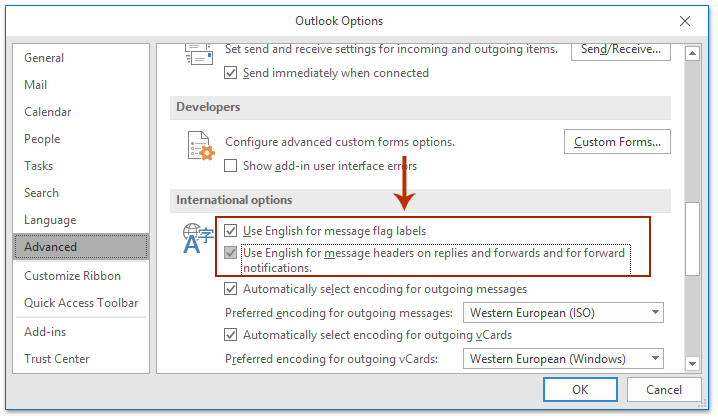
3. Kattintson a OK gombot a változtatások mentéséhez.
Mostantól függetlenül attól, hogy az Outlook melyik megjelenítési nyelvet használja, a tárgy előtag „RE” -ként jelenik meg az összes válaszoló e-mailben, valamint az „FW:” minden továbbító e-mailben.
 Kapcsolódó cikkek
Kapcsolódó cikkek
Helyezzen be emoji szimbólumokat (mosolygó arcokat) az Outlook tárgysorába
E-mail továbbítása az fw hozzáadása nélkül az Outlook tárgya előtt
A legjobb irodai hatékonyságnövelő eszközök
Kutools az Outlook számára - Több mint 100 hatékony funkció az Outlook feltöltéséhez
???? E-mail automatizálás: Hivatalon kívül (POP és IMAP esetén elérhető) / Ütemezze az e-mailek küldését / Automatikus CC/BCC szabályok szerint e-mail küldésekor / Automatikus továbbítás (Speciális szabályok) / Automatikus üdvözlet hozzáadása / A több címzettnek szóló e-mailek automatikus felosztása egyedi üzenetekre ...
📨 Email Management: Könnyen visszahívhatja az e-maileket / Blokkolja az alanyok és mások átverő e-mailjeit / Törölje az ismétlődő e-maileket / Részletes keresés / Mappák összevonása ...
📁 Attachments Pro: Kötegelt mentés / Batch Detach / Batch tömörítés / Automatikus mentés / Automatikus leválasztás / Automatikus tömörítés ...
🌟 Interface Magic: 😊További szép és menő hangulatjelek / Növelje Outlook termelékenységét a füles nézetekkel / Minimalizálja az Outlookot a bezárás helyett ...
👍 Csodák egy kattintással: Válasz mindenkinek a bejövő mellékletekkel / Adathalászat elleni e-mailek / 🕘A feladó időzónájának megjelenítése ...
👩🏼🤝👩🏻 Névjegyek és naptár: Névjegyek kötegelt hozzáadása a kiválasztott e-mailekből / Egy kapcsolattartó csoport felosztása egyéni csoportokra / Távolítsa el a születésnapi emlékeztetőket ...
Több, mint 100 Jellemzők Várja felfedezését! Kattintson ide, ha többet szeretne megtudni.

